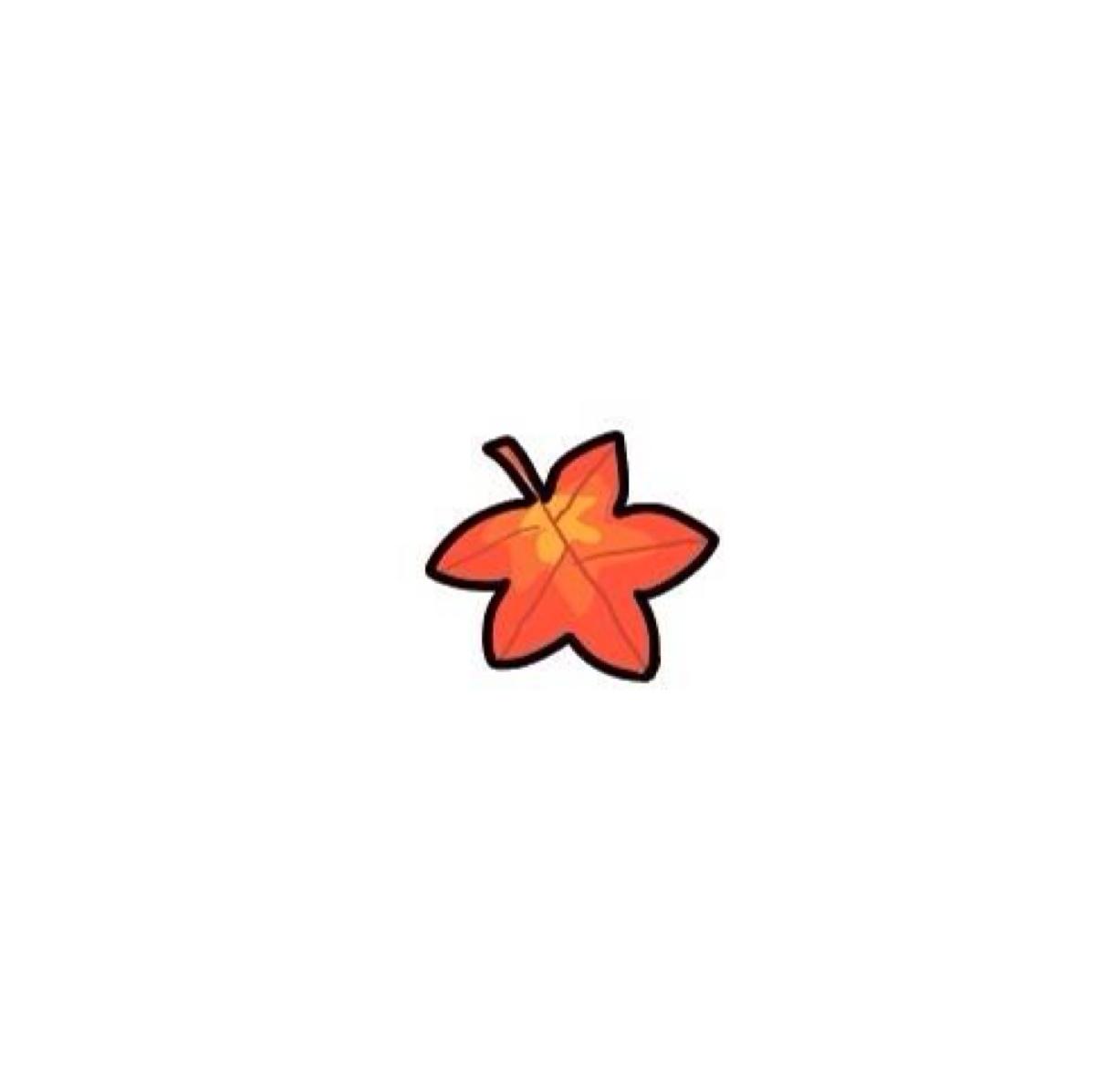惠普笔记本BIOS怎么设置U盘启动?惠普笔记本BIOS设置U盘启动教程
惠普笔记本BIOS怎么设置U盘启动?惠普笔记本是一款备受欢迎的电脑品牌,它们具有出色的性能和可靠稳定的操作系统。在某些情况下,我们可能需要修改笔记本的BIOS设置,以便从U盘启动并安装特定的操作系统或进行系统恢复。以下小编介绍怎么在惠普笔记本上设置U盘启动选项,让您轻松完成这些任务。
惠普笔记本BIOS设置U盘启动教程
1. 将首先制作好的U盘启动盘插入电脑,重启或开机电脑或在显示器中出现惠普笔记本LOGO的时候U盘启动快捷键F12键。

2. 进入快捷启动项的选择界面后,选择U盘所在的位置,回车进入。
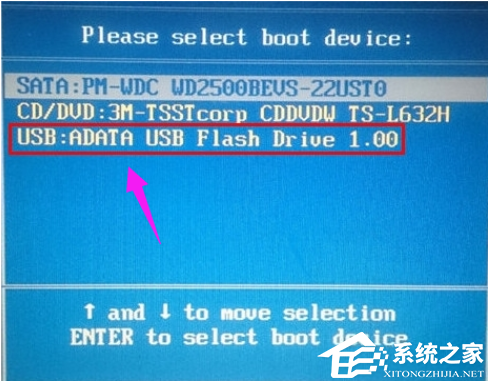
3. 等待一会儿,便可顺利进入U启动主菜单。

常见问题:
惠普电脑怎么进入bios?惠普电脑进入bios的方法>>>
惠普Win11改Win10BIOS怎么设置?惠普Win11改Win10BIOS设置教程>>>
以上就是清风下载小编为你带来的关于“惠普笔记本BIOS怎么设置U盘启动?惠普笔记本BIOS设置U盘启动教程”的全部内容了,希望可以解决你的问题,感谢您的阅读,更多精彩内容请关注清风下载官网。